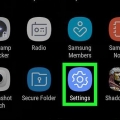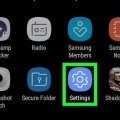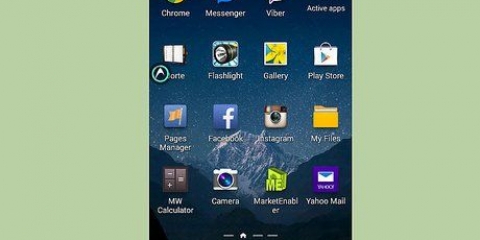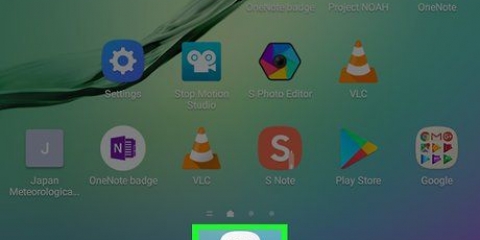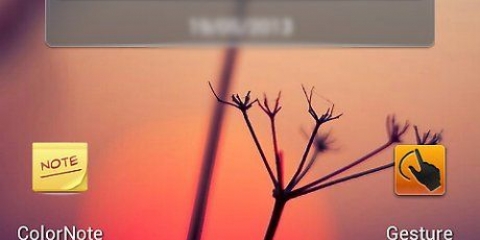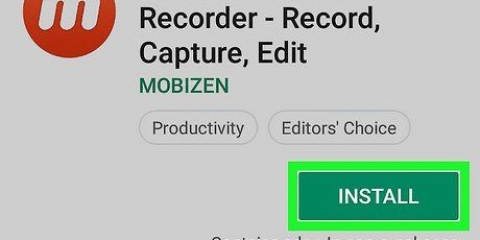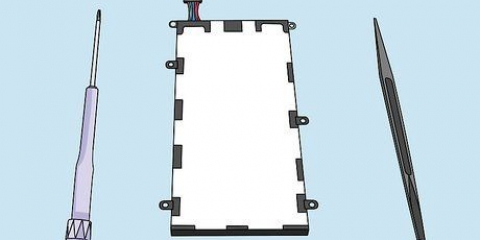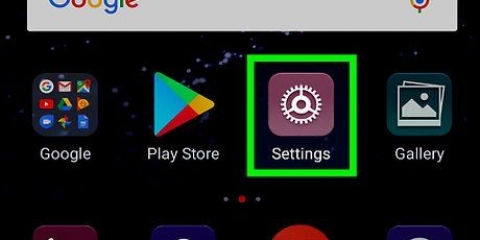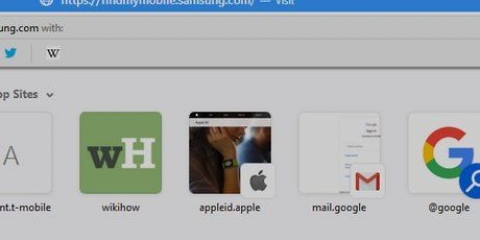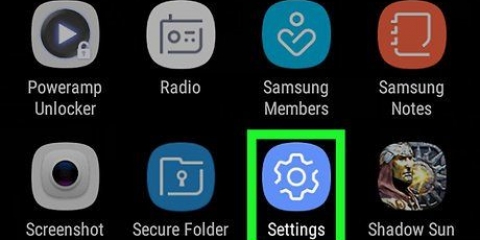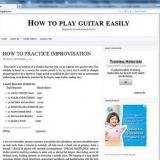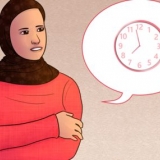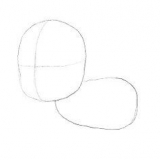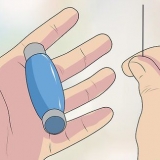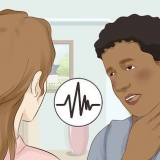Sauvegarder le samsung galaxy s4
Teneur
- Pas
- Méthode 1 sur 5 : Sauvegarder les applications sur les serveurs de Google
- Méthode2 sur 5: Sauvegarder les contacts sur la carte SIM ou SD
- Méthode3 sur 5 : support de sauvegarde sur une carte SD
- Méthode4 sur 5: Sauvegarder les supports sur les PC Windows
- Méthode 5 sur 5: Sauvegarder le support sur Mac OS X
La sauvegarde de votre Samsung Galaxy S4 est importante si vous ne voulez pas perdre de données personnelles et de fichiers multimédias en raison de dysfonctionnements logiciels, ou si vous perdez ou égarez votre appareil. Vous pouvez sauvegarder votre Galaxy S4 en stockant vos données sur les serveurs de Google, ou en déplaçant des fichiers vers votre carte SIM, une carte SD ou votre ordinateur.
Pas
Méthode 1 sur 5 : Sauvegarder les applications sur les serveurs de Google

1. Appuyez sur le menu et sélectionnez "Réglages".

2. Appuyez sur "Compte" et faites défiler et appuyez sur "Sauvegarde et restauration".

3. Mettez une coche à côté de "Sauvegarder mes données". Google synchronisera et sauvegardera automatiquement tous vos favoris, applications et autres données téléphoniques sur les serveurs de Google.
Méthode2 sur 5: Sauvegarder les contacts sur la carte SIM ou SD

1. va en toi "Contacts" au menu "Réglages".

2. Appuyez sur "Menu" et choisissez "Importer/Exporter des contacts".

3. Appuyez sur "Exporter vers la carte SIM" ou "Exporter vers la carte SD", selon votre préférence.

4. Appuyez sur "d`accord" pour confirmer que vous souhaitez exporter vos contacts. Vos contacts seront ensuite copiés et sauvegardés dans la source de votre choix.
Méthode3 sur 5 : support de sauvegarde sur une carte SD

1. Appuyez sur "applications" dans l`écran d`accueil de votre Samsung Galaxy S4.

2. Appuyez sur "Mes dossiers" et puis sur "Tous les fichiers".

3. Appuyez sur "Menu" et sélectionnez "Tout sélectionner".

4. Appuyez sur "Menu" et choisissez "Copier".

5. Appuyez sur "carte SD".

6. Appuyez sur "Copier ici". Tous les fichiers multimédias sur votre appareil seront maintenant copiés sur votre carte SD.
Méthode4 sur 5: Sauvegarder les supports sur les PC Windows

1. Connectez le Galaxy S4 à votre ordinateur à l`aide d`un câble USB.

2. Attendez que votre ordinateur reconnaisse le Galaxy S4. La fenêtre contextuelle "Lecture automatique" apparaîtra à l`écran lorsque Windows reconnaît votre appareil.

3. Sélectionner "Ouvrir l`appareil pour afficher les fichiers avec l`Explorateur Windows".

4. Cliquez sur votre appareil dans la barre latérale gauche de l`explorateur Windows.

5. Sélectionnez les fichiers que vous souhaitez sauvegarder et faites-les glisser vers l`emplacement souhaité sur votre ordinateur.

6. Déconnectez votre Galaxy S4 de l`ordinateur et du câble USB lorsque vous avez terminé de déplacer des fichiers.
Méthode 5 sur 5: Sauvegarder le support sur Mac OS X

1. Accédez au site Web officiel de Samsung Kies à l`adressehttp://www.samsung.com/nl/support/usefulsoftware/CHOOSE/.

2. Sélectionnez l`option pour télécharger et installer le logiciel pour Mac OS X. Vous avez besoin du logiciel Samsung Kies pour pouvoir déplacer des fichiers entre votre appareil et votre ordinateur.

3. Connectez le Galaxy S4 à votre ordinateur à l`aide d`un câble USB.

4. Lancez l`application Samsung Kies sur votre ordinateur si le programme n`est pas déjà ouvert.

5. Cliquez sur l`onglet "Restaurer la sauvegarde" dans Samsung Kies.

6. Mettre un chèque "Sélectionnez toutes les pièces".

sept. cliquer sur "sauvegarde". Vos fichiers multimédias seront enregistrés sur votre ordinateur via Samsung Kies.

8. Déconnectez votre Galaxy S4 de l`ordinateur et du câble USB lorsque vous avez terminé de sauvegarder vos données.
Articles sur le sujet "Sauvegarder le samsung galaxy s4"
Оцените, пожалуйста статью
Similaire
Populaire